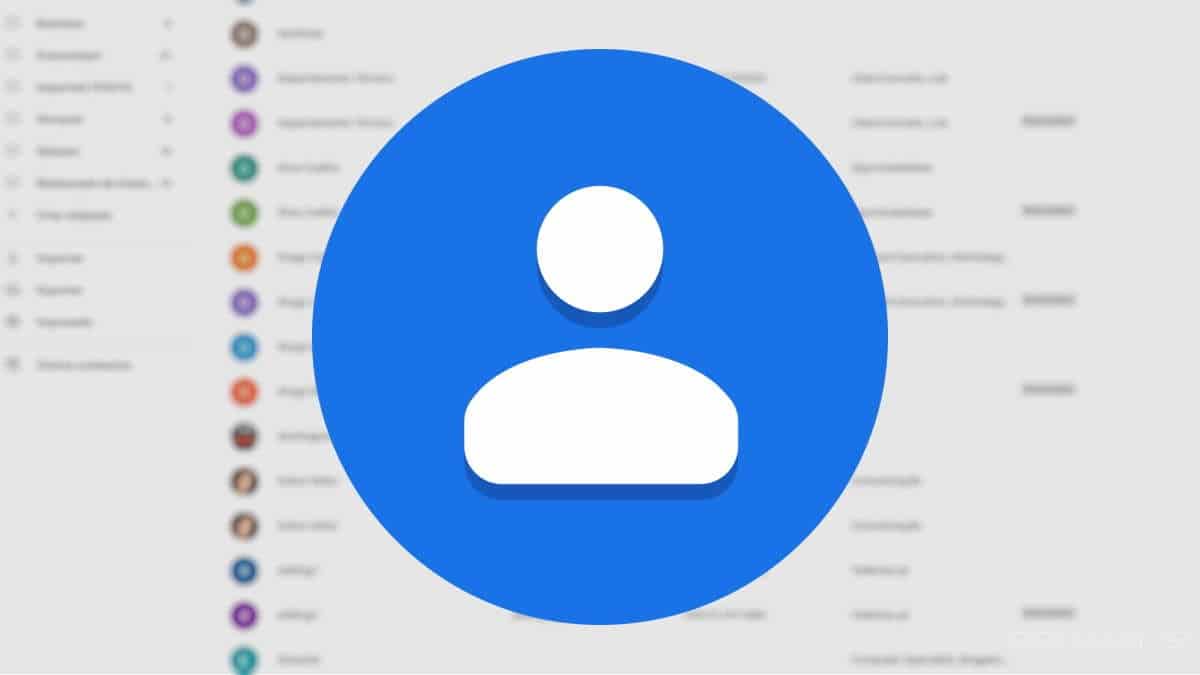
ऐसा हो सकता है हमने Android पर Google संपर्क हटा दिए हैं, कुछ ऐसा जो गलती से हुआ हो। जब ऐसा होता है, तो Android उपयोगकर्ता जानना चाहते हैं कि Google से इन संपर्कों को कैसे पुनर्प्राप्त किया जाए। सौभाग्य से, ऐसे कई तरीके उपलब्ध हैं जो इस प्रक्रिया में हमारी मदद करेंगे और इस तरह हम उन्हें फोन पर वापस कर देंगे।
नीचे इस गाइड में हम इनमें से कुछ विधियों को प्रस्तुत करते हैं जिनके साथ Google संपर्क पुनर्प्राप्त करें. ऑपरेटिंग सिस्टम के अधिकांश उपयोगकर्ता इन संपर्कों को फिर से प्राप्त करने में सक्षम होने के लिए उनका उपयोग करने में सक्षम होंगे। इसके अलावा, ये सरल उपाय या तरीके हैं, जो हमें बहुत अधिक समय नहीं लेने वाले हैं, सौभाग्य से।
बेशक, यह जानना महत्वपूर्ण है कि Google संपर्कों को पुनर्प्राप्त करना फ़ोन पर संग्रहीत संपर्कों को पुनर्प्राप्त करने के समान नहीं है। यह कुछ अलग है, इसलिए कुछ भी करने से पहले आपको इस बात का ध्यान रखना चाहिए। यदि आप जिस चीज की तलाश कर रहे हैं, वह डिवाइस पर फिर से Google है, तो ये चरण उस प्रक्रिया में आपकी सहायता करेंगे। हमने उन तरीकों के बारे में बात की जो इस संबंध में Android उपयोगकर्ताओं के लिए उपलब्ध हैं।
Android पर Google संपर्क पुनर्प्राप्त करें
अगर हमने डिवाइस बदल दिए हैं या टैबलेट खरीदा है एंड्रॉइड के साथ हम चाहते हैं कि वही संपर्क जो हमारे स्मार्टफोन पर थे, वे भी उक्त टैबलेट पर हों। ऐसे में ऐसे कॉन्टैक्ट्स को रिकवर या ट्रांसफर करने की प्रक्रिया आसान होती है। चूंकि वास्तव में केवल एक चीज जो करने जा रही है, वह है नए डिवाइस को उसी जीमेल खाते से कॉन्फ़िगर करना जो हम उस डिवाइस पर उपयोग कर रहे हैं जहां वर्तमान में Google संपर्क स्थित हैं।
जब यह किया जाता है, तो सामान्य बात यह है कि Google संपर्क पहले से ही नए में दिखाई देंगे। हालांकि अगर इसे कॉन्फ़िगर करने के बाद, हम देखते हैं कि संपर्क नहीं देखा जा सकता है, तो सबसे सामान्य बात यह है कि इसका कारण स्रोत डिवाइस है सिंक्रनाइज़ेशन सक्रिय नहीं है Google संपर्कों से। एक फ़ंक्शन जो इस मामले में इस प्रक्रिया को पूरा करने में सक्षम होने के लिए आवश्यक होगा। नया उपकरण सेट करते समय, फ़ोनबुक और कैलेंडर डेटा का सिंक्रनाइज़ेशन स्वचालित रूप से सक्रिय हो जाता है। इस तरह, सभी नए संपर्क जो हम डिवाइस पर स्टोर करने जा रहे हैं, वे Google खाते के साथ सिंक्रोनाइज़ हो जाएंगे और जीमेल के माध्यम से भी एक्सेस किए जा सकेंगे। पहले हम यह जाँचने जा रहे हैं कि क्या हमने कहा है कि सिंक्रोनाइज़ेशन सक्रिय है, ऐसा कुछ किया जाता है:
- अपने Android डिवाइस की सेटिंग खोलें।
- अगला, पर क्लिक करें खातों
- खातों के भीतर, जहां डिवाइस पर कॉन्फ़िगर किए गए सभी खाते दिखाए जाते हैं, Google पर क्लिक करें।
- अंत में, हमें यह सुनिश्चित करना होगा कि इस खंड में संपर्क स्विच सक्रिय है।
यदि यह स्विच सक्रिय नहीं है, तो हमें यह करना होगा। इस तरह, हम यह सुनिश्चित कर रहे हैं कि संपर्कों का सिंक्रोनाइज़ेशन कुछ ऐसा है जो पहले से ही फोन पर काम कर रहा है और यह कुछ ऐसा है जो बहुत महत्वपूर्ण होने वाला है। फिर, जब यह Google खाता किसी अन्य Android डिवाइस पर सेट किया जाता है, तो संपर्क स्वचालित रूप से समन्वयित हो जाएंगे और आपको कुछ भी किए बिना नए पर प्रदर्शित होंगे।
Android पर हटाए गए संपर्कों को पुनर्प्राप्त करें
हमारे एंड्रॉइड फोन के ब्रांड के आधार पर, हम एक अलग विधि का उपयोग करने जा रहे हैं Google संपर्क पुनर्प्राप्त करने के लिए. एक सामान्य नियम के रूप में आज दो विधियाँ उपलब्ध हैं, जिनके साथ इस प्रक्रिया को अंजाम देना संभव होगा। प्रत्येक अनुकूलन परत आमतौर पर उपयोगकर्ताओं को कुछ अतिरिक्त विकल्प प्रदान करती है, इसलिए ऐसे उपयोगकर्ता हैं जो एक निश्चित विधि का उपयोग करने में सक्षम होंगे, जबकि अन्य फोन पर प्रक्रिया अलग तरह से काम करती है।
सौभाग्य से, दोनों में से किसी भी मामले में हम किसी ऐसी चीज का सामना नहीं कर रहे हैं जो जटिल है। लेकिन हमें बस यह जानना है कि हम किस पद्धति का उपयोग करने में सक्षम होने जा रहे हैं, यह मोबाइल, ब्रांड या हमारे द्वारा उपयोग की जाने वाली वैयक्तिकरण परत के संस्करण पर निर्भर करता है। इस प्रकार, अब हम यह जान पाएंगे कि एंड्रॉइड पर Google संपर्कों को पुनर्प्राप्त करने के लिए किन चरणों का पालन करना होगा। यह कुछ ऐसा है जो हम या तो फोन से या गूगल से कर सकते हैं।
मोबाइल से संपर्क पुनर्प्राप्त करें
पहला तरीका कुछ ऐसा है जिसे कई Android उपयोगकर्ता उपयोग कर पाएंगे। यह फोन पर ही प्रक्रिया को अंजाम देने के बारे में है या एंड्रॉइड टैबलेट। इस तरह आप इन Google संपर्कों को फिर से इसमें रख सकते हैं या उन्हें प्रदर्शित कर सकते हैं, अगर हम उन्हें नहीं देख सकते हैं, लेकिन उन्हें हटाया नहीं गया है। अनुसरण करने के लिए ये चरण हैं:
- अपने फोन पर संपर्क ऐप खोलें।
- तीन वर्टिकल डॉट्स पर क्लिक करें।
- अपनी सेटिंग्स तक पहुंचें।
- इन सेटिंग्स में ऑर्गनाइज कॉन्टैक्ट्स नाम के ऑप्शन पर जाएं।
- हाल ही में हटाए गए टैप करें। इस खंड में, पिछले 30 दिनों में हमारे द्वारा हटाए गए सभी संपर्क प्रदर्शित होंगे। यह खंड एक प्रकार का रीसायकल बिन है और संपर्क वहां 30 दिनों तक संग्रहीत किए जाते हैं।
- हम उस संपर्क का चयन करते हैं जिसे हम पुनर्प्राप्त करना चाहते हैं और पुनर्प्राप्त करें पर क्लिक करें।
- अधिक संपर्क होने पर इसे दोहराएं।
सभी एंड्रॉइड फोन के पास यह तरीका उपलब्ध नहीं है, क्योंकि सभी अनुकूलन परतें हमें इस संपर्क बिन के साथ नहीं छोड़ती हैं। तो यह कुछ ऐसा है जिसे आपको जांचना चाहिए कि क्या यह आपके मोबाइल पर उपलब्ध है। यदि नहीं, तो आपको ऑपरेटिंग सिस्टम में उपलब्ध अन्य विधि का सहारा लेना होगा।
Google से संपर्क पुनर्प्राप्त करें
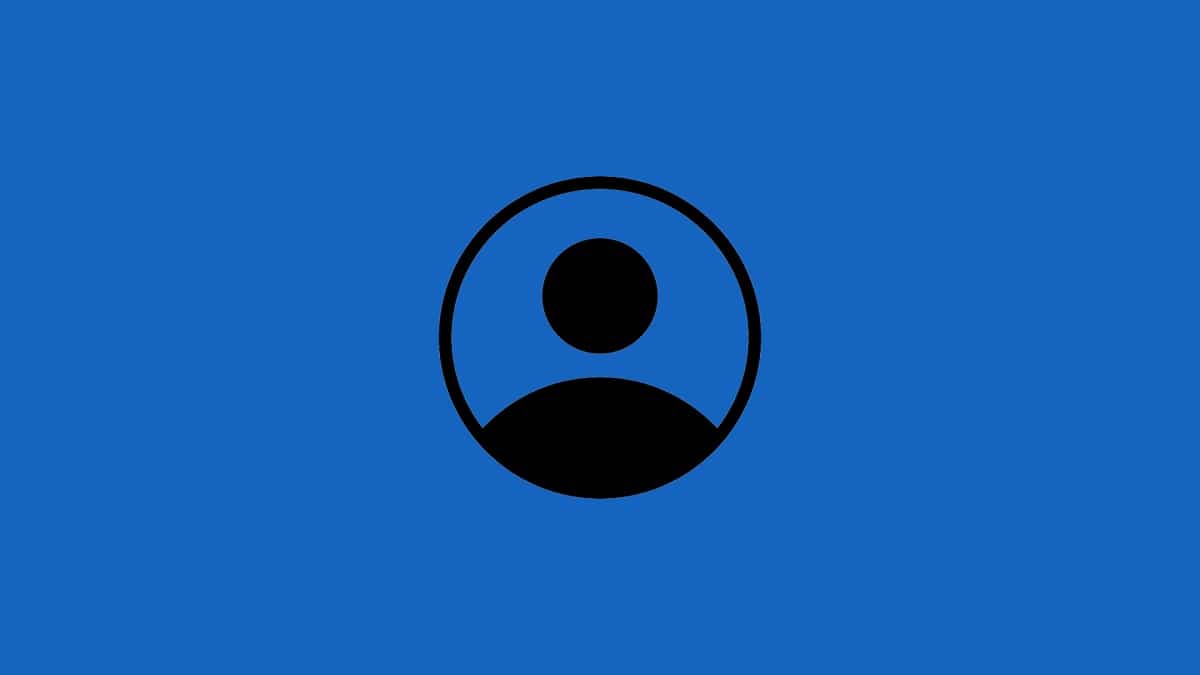
इस मामले में, आप Google वेबसाइट का उपयोग कर सकते हैं. यह उसी में है जहां हमारे डिवाइस पर संग्रहीत सभी संपर्क संग्रहीत हैं (जब तक कि हमने पहले उल्लेख किया है कि सिंक्रनाइज़ेशन सक्रिय है)। तो इस वेबसाइट से आप इन संपर्कों को Google खाते में फिर से दिखा सकते हैं, जिसे हमने अपने एंड्रॉइड फोन से जोड़ा है। यह कुछ ऐसा है जो अच्छी तरह से काम भी करता है और करना आसान है।
यदि आप इस पद्धति का उपयोग करना चाहते हैं, तो निम्न चरणों का पालन करें:
- हम उस वेब तक पहुंचते हैं जहां से हमारे Google खाते के सभी संपर्क स्थित हैं यह है लिंक करें और यदि आवश्यक हो तो हमारे खाते में लॉग इन करें।
- इसके बाद, ट्रैश पर क्लिक करें, जो स्क्रीन के बाएं कॉलम में उपलब्ध एक विकल्प है।
- इसके बाद, खाते के पिछले 30 दिनों के दौरान हमारे द्वारा हटाए गए सभी संपर्क प्रदर्शित होंगे।
- हटाए गए Google संपर्कों को पुनर्प्राप्त करने के लिए जो ट्रैश में हैं, माउस को संपर्क पर रखें और दिखाई देने वाले पुनर्प्राप्त करें बटन पर क्लिक करें।
- आपको उन सभी संपर्कों के साथ प्रक्रिया दोहरानी होगी जिन्हें आप पुनर्प्राप्त करना चाहते हैं।
इस मामले में हमारे सामने मुख्य समस्या यह है कि यदि 30 दिन से अधिक बीत चुके हैं चूंकि हमने उक्त संपर्क को Google खाते से हटा दिया है, इसलिए यह पुनर्प्राप्ति अब संभव नहीं होगी। इसलिए हमें जल्दी से यह महसूस करना होगा कि हमने इन संपर्कों को हटा दिया है या खो दिया है। अन्यथा हमारे पास विचाराधीन डिवाइस या खाते पर उन्हें पुनर्प्राप्त करने की कोई संभावना नहीं होगी।
बैकअप संपर्क
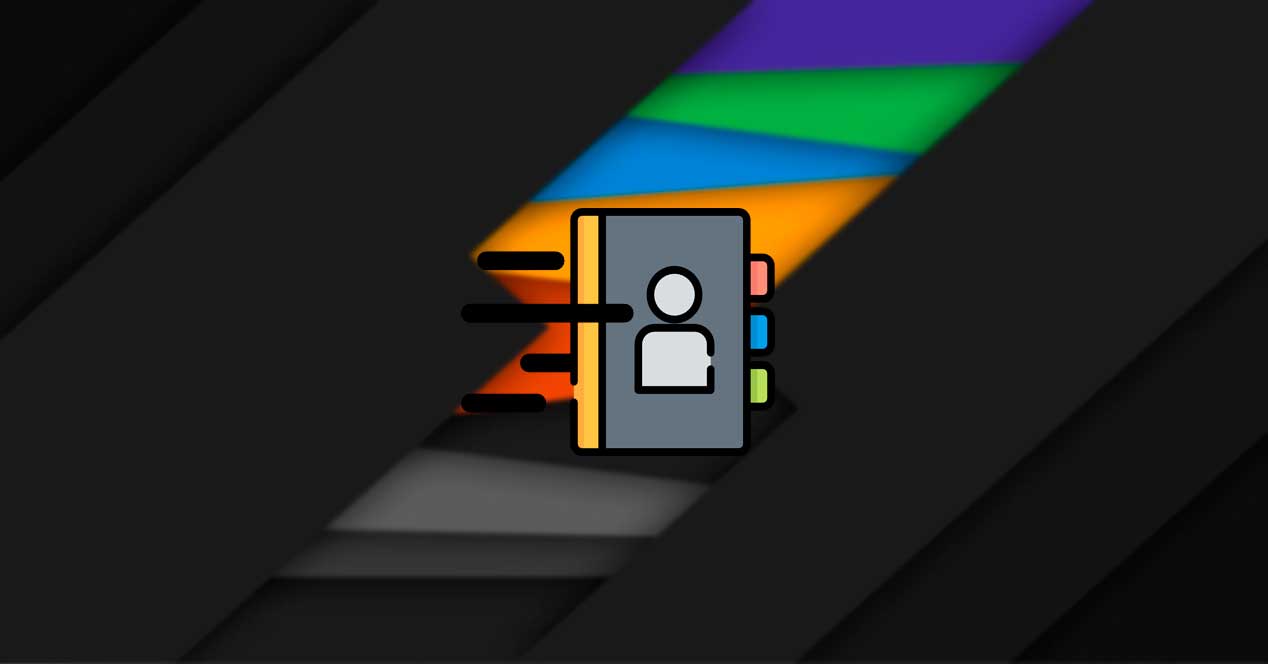
जितना संभव हो सके एक समस्या से बचने के लिए जैसा कि अभी उल्लेख किया गया है, बैकअप संपर्क यह एक अच्छा विचार है। चूंकि इस तरह हम उक्त बैकअप का उपयोग करके भी Google संपर्कों को पुनर्प्राप्त कर सकते हैं। कुछ ऐसा जो बहुत अच्छी तरह से काम कर सकता है अगर हमें उन संपर्कों में से एक या अधिक को हटाए हुए 30 दिन से अधिक हो गए हैं। यह इस प्रकार की स्थिति में अधिक संभावनाएं सुनिश्चित करने का एक तरीका है।
यह कुछ ऐसा है हम इसे सीधे Android में सरल तरीके से कर सकते हैं. तो यह कुछ ऐसा नहीं है जो ऑपरेटिंग सिस्टम में उपयोगकर्ताओं के लिए जटिल है। इस तरह हमारे पास एक बैकअप है, कुछ ऐसा जो हम कुछ आवृत्ति के साथ भी कर सकते हैं, जैसे कि हमारे पास नए संपर्क हैं, उदाहरण के लिए। इस तरह का बैकअप बनाने के लिए अनुसरण करने के चरण इस प्रकार हैं:
- हम Android पर संपर्क एप्लिकेशन खोलते हैं।
- इसके बाद हम एप्लिकेशन सेटिंग्स तक पहुंचते हैं।
- सेटिंग्स के भीतर, आयात / निर्यात विकल्प पर क्लिक करें
- किसी फ़ाइल में संपर्कों को निर्यात करने के लिए, निर्यात पर क्लिक करें।
- चुनें कि आप उन्हें कैसे निर्यात करना चाहते हैं।
- जब सब कुछ कॉन्फ़िगर हो जाए, तो एक्सपोर्ट या ओके पर क्लिक करें।
फ़ाइल कि उत्पन्न होता है जिसमें Google संपर्कों की सभी जानकारी होगी जो हमारे पास मोबाइल पर है। यह फ़ाइल स्थानीय रूप से फ़ोन पर ही संग्रहीत की जाएगी। यदि हम चाहें, तो स्प्रैडशीट खोलने के लिए किसी भी एप्लिकेशन के साथ इस फ़ाइल में संग्रहीत जानकारी तक पहुंच बनाना संभव है। तो इस तरह हमारे पास कुछ संपर्कों के बारे में हर समय वांछित जानकारी होगी, उदाहरण के लिए। यह फ़ाइल वह है जिसका उपयोग बाद में उन्हें आयात करने के लिए किया जाएगा, यदि उन्हें फ़ोन से हटा दिया गया हो। इस तरह आपको मैन्युअल रूप से कुछ भी नहीं करना पड़ेगा, आपको प्रत्येक संपर्क को हाथ से दर्ज नहीं करना पड़ेगा। तो यह ऑपरेटिंग सिस्टम में उपयोगकर्ताओं के लिए एक बड़ी मदद है।

